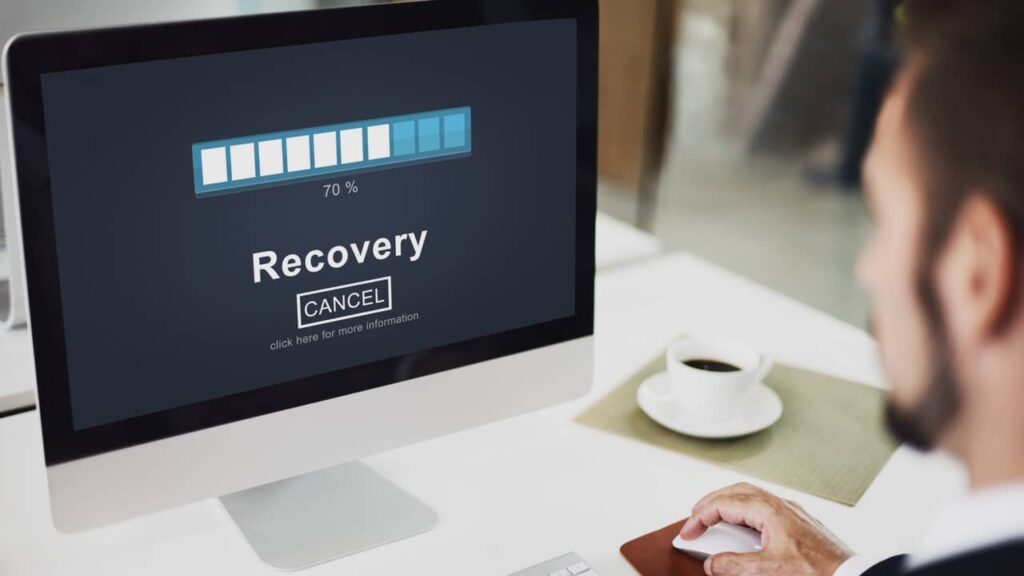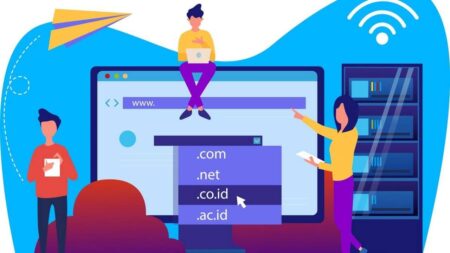Perdre un document sur lequel vous avez travaillé dur peut-être frustrant. Heureusement, il existe plusieurs façons de récupérer des fichiers supprimés de la corbeille ou de la corbeille sur votre PC. Dans cet article, nous allons explorer quelques méthodes simples pour trouver votre corbeille et récupérer vos documents supprimés. Nous vous présenterons également Wondershare Recoverit, un logiciel puissant pour retrouver vos documents de corbeille, et vous montrer comment il peut vous aider à récupérer rapidement et facilement des fichiers perdus. Alors, commençons et sauvez ces documents importants !
Sommaire :
Comment trouver des documents dans la corbeille ?
Avez-vous déjà accidentellement supprimé un document important et immédiatement paniqué, pensant qu’il était perdu à jamais ? N’ayez pas peur ! Votre document se trouve peut-être encore dans votre corbeille Windows.
Alors, où se trouve la corbeille Windows ? Vous pouvez le trouver sur votre bureau, généralement dans le coin supérieur gauche. Il ressemble à une icône de poubelle. Double-cliquez simplement sur l’icône pour l’ouvrir.
Une fois dans la corbeille, vous pouvez voir tous les fichiers et documents que vous avez supprimés. Ne vous inquiétez pas si vous ne trouvez pas le document spécifique que vous recherchez ; vous pouvez trier les fichiers par date ou par nom en cliquant sur les en-têtes de colonne.
Maintenant que vous avez trouvé votre document supprimé, il est temps de le récupérer. Voici les étapes pour rechercher et récupérer des documents supprimés de la corbeille Windows :
- Ouvrez la corbeille en double-cliquant sur l’icône sur votre bureau.
- Recherchez le document que vous souhaitez récupérer. Si vous ne le trouvez pas, essayez de trier les fichiers par nom ou par date en cliquant sur les en-têtes de colonne.
- Une fois que vous avez trouvé le document, faites un clic droit dessus et sélectionnez « Restaurer » dans le menu.
- Le document sera restauré à son emplacement d’origine sur votre ordinateur.
VOIR AUSSI : Cybersécurité : quel sont les risques d’une faille de sécurité informatique ?
2 méthodes pour récupérer des fichiers perdus
1. Restaurer les fichiers avec la sauvegarde Windows
Windows Vista et Windows 7 ont introduit une fonctionnalité de sauvegarde appelée Sauvegarde et restauration, qui est toujours disponible dans Windows 10 en raison de sa fiabilité. De nombreux utilisateurs l’utilisent encore comme solution de sauvegarde principale, en particulier lorsqu’il s’agit de restaurer des fichiers supprimés définitivement.
La sauvegarde et la restauration vous permettent de créer des sauvegardes d’image système qui peuvent être utilisées pour restaurer l’intégralité de votre système d’exploitation en cas d’échec de démarrage. De plus, vous pouvez récupérer des fichiers supprimés définitivement tant que vous avez configuré la fonctionnalité avant de les perdre.
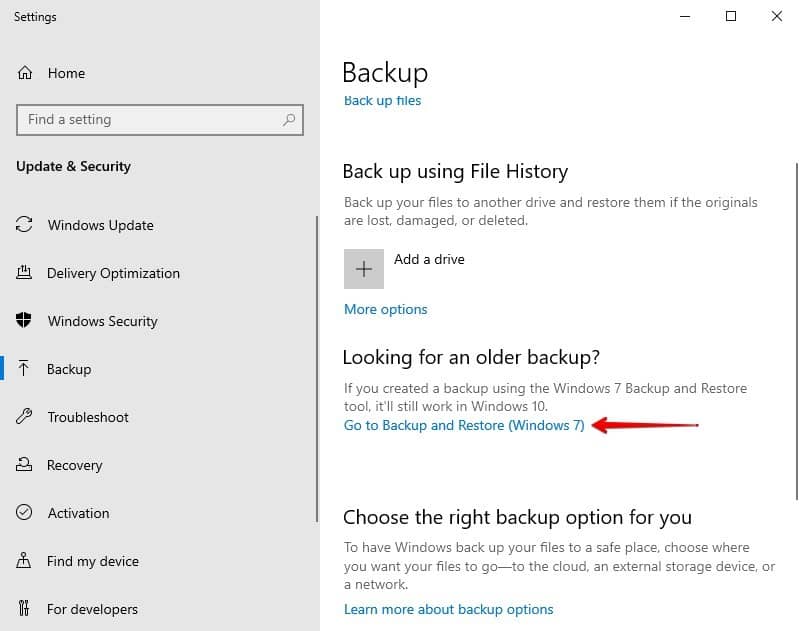
Cependant, gardez à l’esprit que si la sauvegarde et la restauration n’ont pas été configurées au préalable, il n’y aura aucun enregistrement des fichiers perdus à partir desquels restaurer. Si vous l’avez configuré, voici les étapes pour restaurer vos fichiers à partir d’une sauvegarde :
- Étape 1 : Cliquez sur le menu Démarrer et tapez « Panneau de configuration » dans la barre de recherche. Accédez au Panneau de configuration et sélectionnez « Sauvegarder et restaurer (Windows 7) » dans la section Système et sécurité.
- Étape 2 : Cliquez sur « Restaurer mes fichiers » et suivez les invites pour sélectionner l’emplacement de vos fichiers de sauvegarde.
- Étape 3 : Choisissez les fichiers que vous souhaitez restaurer à partir de l’option « Rechercher les fichiers » et cliquez sur « Suivant ».
- Étape 4 : Sélectionnez un emplacement pour restaurer les fichiers et cliquez sur « Restaurer ».
- Étape 5 : Attendez que le processus de restauration soit terminé. Une fois cela fait, vous devriez pouvoir retrouver vos fichiers perdus à l’emplacement que vous avez choisi à l’étape 4.
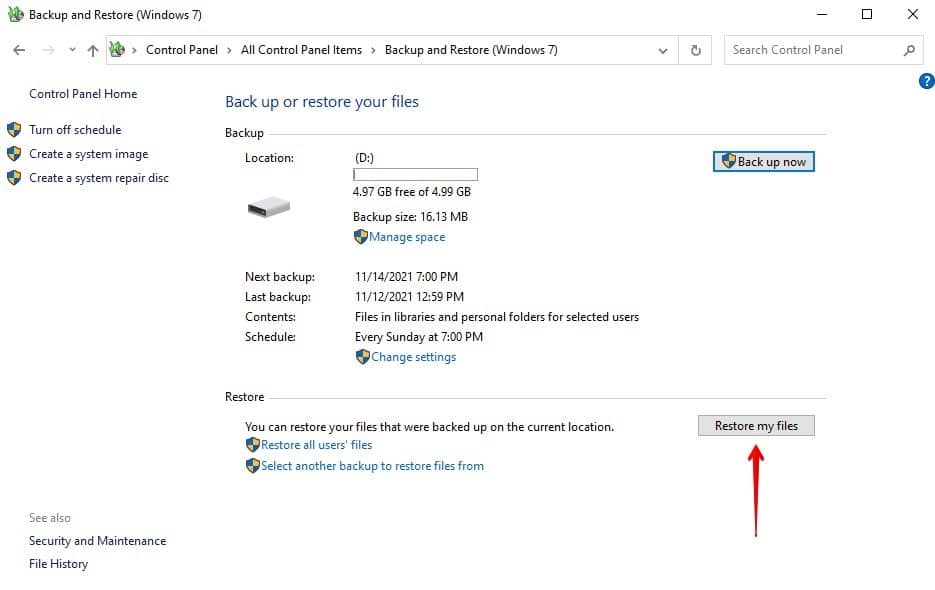
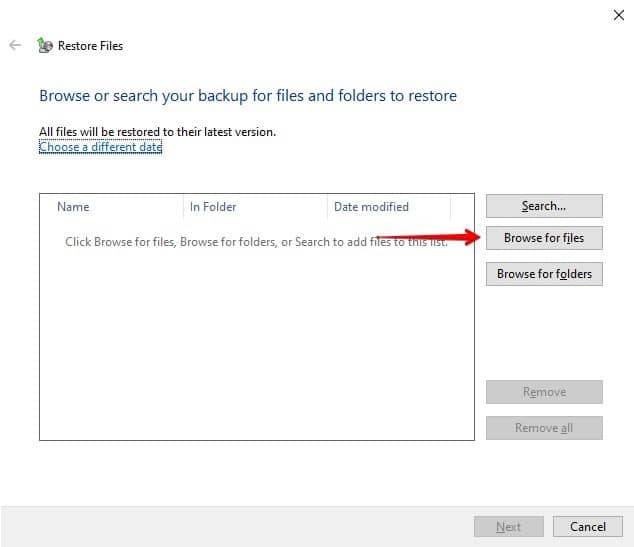
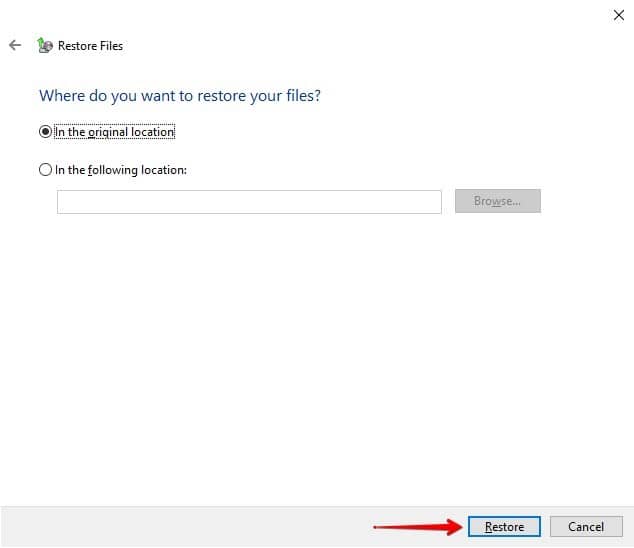
C’est ça ! Vous récupérerez les fichiers sur votre PC sans avoir à télécharger de logiciel spécialisé.
2. Essayez CTRL + Z pour la récupération de Windows
Saviez-vous que vous pouvez récupérer un document supprimé sous Windows à l’aide d’un simple raccourci clavier ? C’est vrai, le raccourci CTRL+Z peut parfois annuler votre dernière action, y compris la suppression d’un fichier. Voici comment procéder :
- Ouvrez le dossier où se trouvait le document supprimé.
- Appuyez sur le raccourci clavier CTRL+Z. Cela annulera la dernière action que vous avez effectuée dans le dossier.
- Vérifiez si le document supprimé réapparaît dans le dossier. Si c’est le cas, faites simplement un clic droit sur le document et sélectionnez « Restaurer » pour le récupérer.
- Si le document n’apparaît pas, essayez d’appuyer à nouveau sur le raccourci CTRL+Z. Vous pouvez appuyer plusieurs fois dessus pour annuler plusieurs actions.
- Si le raccourci ne fonctionne pas, ne vous inquiétez pas ; il existe encore d’autres moyens de récupérer votre document, comme l’utilisation de logiciels spécialisés comme Wondershare Récupérez-le .
VOIR AUSSI : Quels sont les risques et dangers d’utiliser un VPN gratuit ?
Comment récupérer des fichiers supprimés définitivement de la corbeille à l’aide de Wondershare Recoverit ?
Si les méthodes ci-dessus ne fonctionnent pas pour vous, ne vous inquiétez pas, vous avez toujours une chance de le récupérer en utilisant Wondershare Récupérez-le. Wondershare Recoverit est un logiciel puissant conçu pour récupérer les fichiers supprimés de la corbeille. Il utilise des algorithmes avancés pour analyser le disque dur de votre ordinateur et trouver toute trace de vos fichiers supprimés, même s’ils ont été définitivement supprimés de la corbeille.
Voici quelques-unes des fonctionnalités clés de Wondershare Récupérer :
- Facile à utiliser : Recoverit a une interface simple et conviviale, ce qui le rend facile à utiliser pour tout le monde, quel que soit son niveau de compétence technique.
- Analyse approfondie : Recoverit utilise des algorithmes avancés pour effectuer une analyse approfondie de votre disque dur, à la recherche de toute trace de vos fichiers supprimés.
- Large gamme de formats de fichiers : Recoverit peut récupérer un large éventail de formats de fichiers, notamment des documents, des photos, des vidéos et des fichiers audio.
- Plusieurs modes de récupération : Recoverit propose plusieurs modes de récupération, y compris l’analyse rapide, l’analyse approfondie et la récupération de partition, vous permettant de choisir la meilleure option pour vos besoins spécifiques.
- Fonction de prévisualisation : avec la fonction de prévisualisation de Recoverit, vous pouvez afficher le contenu de vos fichiers supprimés avant de les récupérer, en vous assurant de récupérer les bons fichiers.
Il n’est pas réaliste d’analyser l’intégralité de l’ordinateur pour tenter de récupérer des données définitivement effacées ou vides de la corbeille. Il faudra donc beaucoup de temps pour numériser.
Pour réduire le temps d’analyse, il existe deux modes d’analyse pour la récupération de la corbeille : analyse complète et analyse approfondie. Vous pouvez passer en mode d’analyse approfondie si l’analyse globale ne produit aucun résultat. Vos données perdues seront minutieusement recherchées par analyse approfondie.
Étape 1 : Cliquez sur Corbeille
Vous devez choisir la corbeille sous « Accès rapide » comme emplacement cible afin de restaurer la corbeille, de récupérer une corbeille vide ou de récupérer des fichiers définitivement supprimés sur un ordinateur.
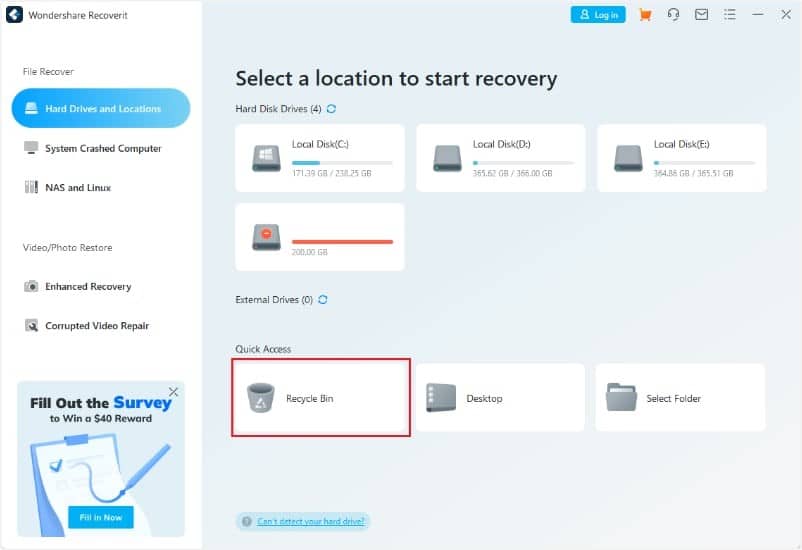
Étape 2 : Vérifier/Scanner la corbeille
Il existe deux options d’analyse pour rechercher et récupérer des fichiers dans la corbeille.
Vous pouvez utiliser les catégories de types de fichiers dans la barre de gauche pour filtrer les fichiers pendant l’exécution de l’analyse. La procédure de numérisation peut également être arrêtée ou mise en pause à tout moment.
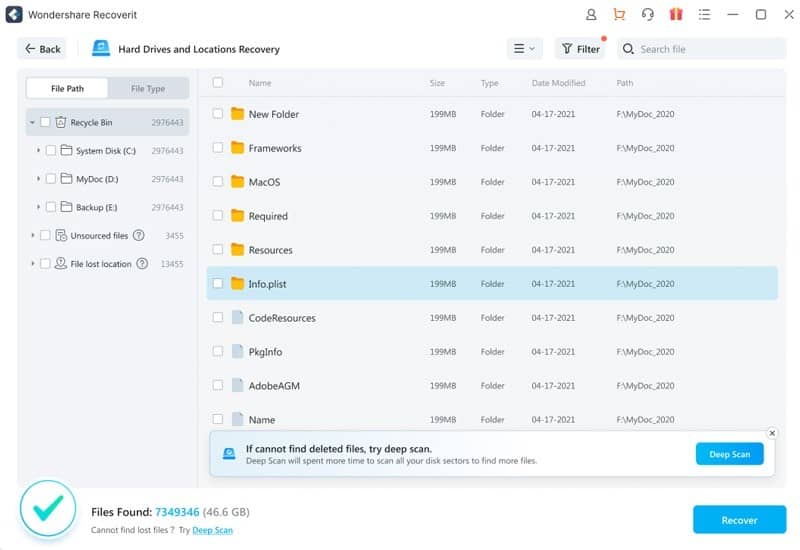
Analyseur complet
Afin de rechercher des fichiers dans la corbeille, une analyse complète commencera automatiquement. En général, l’analyse peut répondre à vos besoins en matière de données perdues.
Analyser en profondeur
Vous pouvez passer en mode d’analyse approfondie pour récupérer d’autres données supprimées de la corbeille si l’analyse complète ne donne pas les résultats que vous recherchez.
Vous pouvez utiliser les catégories de types de fichiers dans la barre de gauche pour filtrer les fichiers pendant l’exécution de l’analyse. La procédure de numérisation peut également être arrêtée ou mise en pause à tout moment.
Pour des résultats optimaux, laissez simplement le logiciel analyser les fichiers sans le fermer au milieu. Vous pouvez examiner vos fichiers en mode aperçu une fois l’analyse terminée.
Étape 3 : Prévisualisez et restaurez vos données
Choisissez un fichier ou des fichiers
Les options « Affichage de la liste », « Affichage détaillé » et « Affichage des icônes » vous permettent de filtrer les fichiers que vous souhaitez, respectivement. Le programme chargera les résultats de recherche qui correspondent à vos critères après que vous ayez créé le filtre. Les fichiers que vous souhaitez récupérer peuvent alors être choisis.
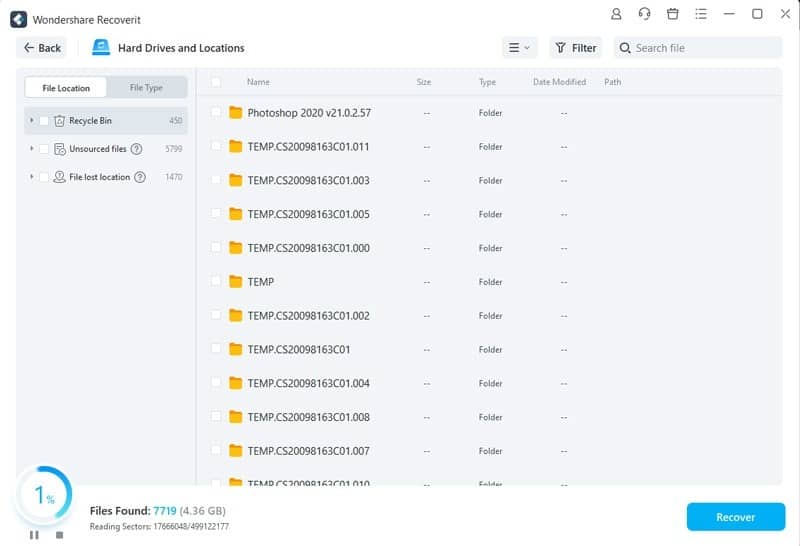
Aperçu des données
Il serait préférable d’utiliser la fonction de prévisualisation avant la récupération pour s’assurer que les fichiers correspondent à ce que vous désirez.
- Vignettes
- Cliquez deux fois sur le fichier.
- Sélectionnez « Aperçu » dans le menu.
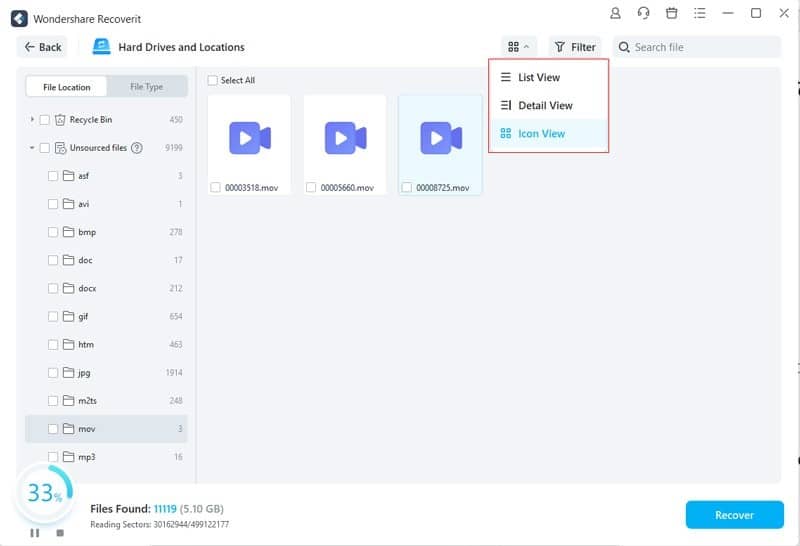
Sauvegarde et récupération de fichiers
Enfin, vous pouvez choisir les fichiers souhaités et choisir « Récupérer » pour récupérer vos données de la corbeille.
Pour éviter l’écrasement des données, n’enregistrez pas les données récupérées au même emplacement.
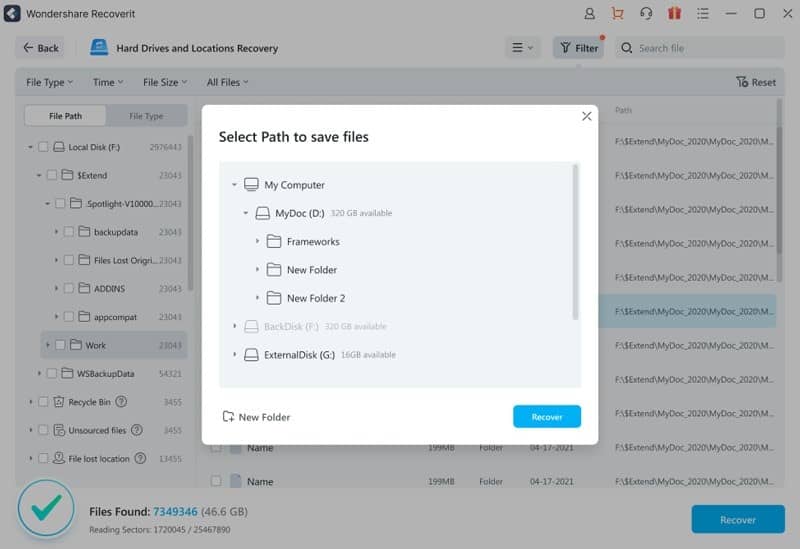
VOIR AUSSI : Quel est le meilleur VPN pour IPTV et Wifi Public ?
L’essentiel
En conclusion, la récupération de fichiers supprimés de votre PC peut être une expérience stressante et écrasante. Cependant, avec le bon outil, comme Wondershare Recoverit, vous pouvez facilement récupérer vos données perdues. Bien qu’il existe plusieurs méthodes pour récupérer des fichiers supprimés de la corbeille, Wondershare Recoverit se distingue par son interface conviviale, ses modes de numérisation efficaces et sa fonction de prévisualisation.
Avec Wondershare Recoverit, vous pouvez rapidement trouver des fichiers supprimés de la corbeille et d’autres périphériques de stockage.